打印又细又长的Excel表格,一个小技巧几秒搞定!
我是【桃大喵学习记】,欢迎大家关注哟~,每天为你分享职场办公软件使用技巧干货!
日常工作中,有时我们需要打印如下图所示又细又长的Excel表格数据,有时有十几页,每行却仅仅有2、3列。这种又细又长的表格直接打印的话右侧会是空白,这样既浪费纸张,又不利于查看数据,遇到这种情况应该如何打印呢?
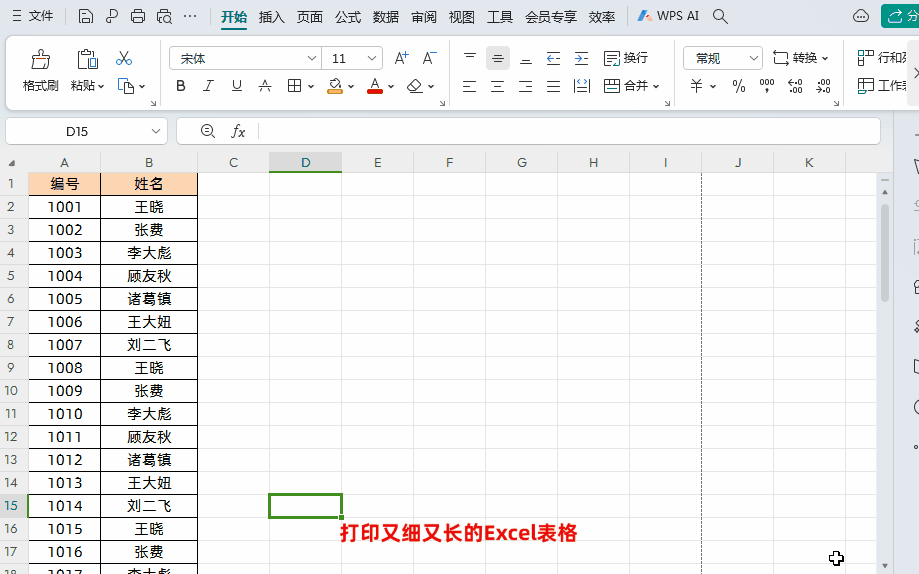
直接上干货:巧用Word分栏轻松解决,即节省纸张又使表格数据一目了然。
方法:
第一步、在要打印的Excel中,先选中表格第一行单元格,然后按组合键【Ctrl+Shift+↓向下箭头】这样就可以选中剩下的表格数据了,最后按组合键【Ctrl+C】复制表格内容。
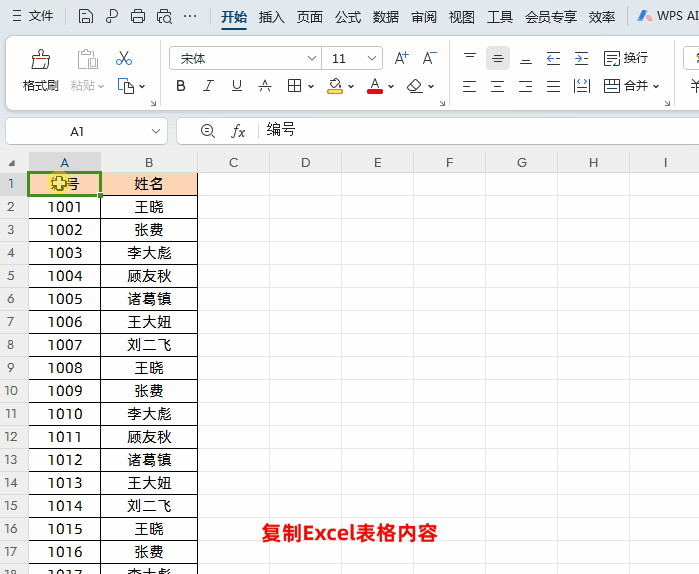
第二步、新建一个空白Word文档,把刚才复制的表格通过组合键【Ctrl+V】复制到Word文档中,如下图所示
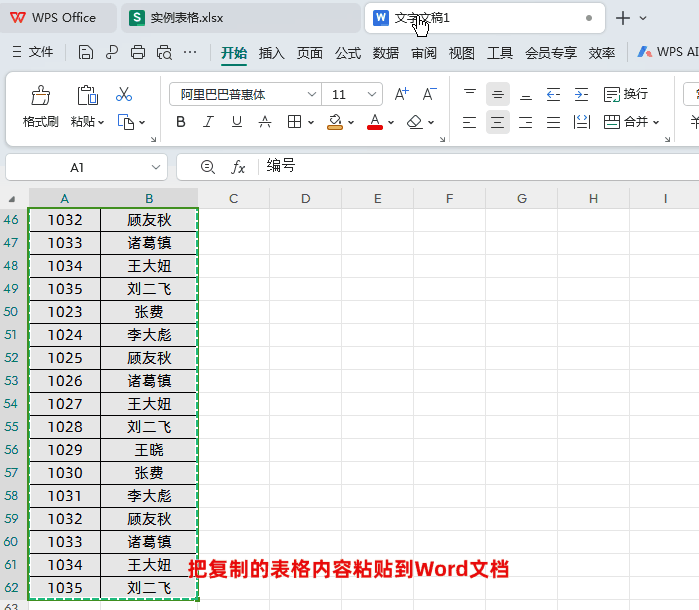
第三步、把光标放到Word文档中表格内任意位置,点击【页面】→【分栏】→选中【两栏】(备注:具体分几栏根据实际情况确定)
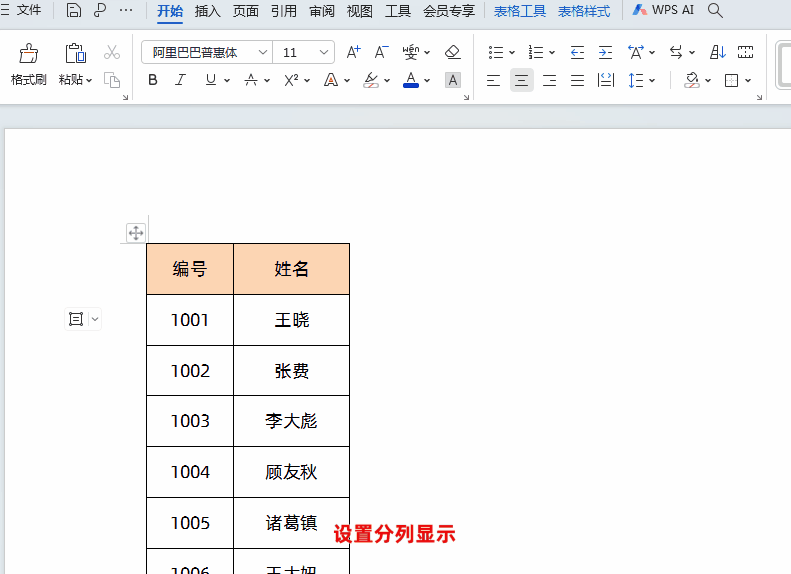
第四步、选中表格的标题行,点击【表格工具】→【重复标题行】,为分栏后的表格顶部都添加上标题行,这样打印就可以了。
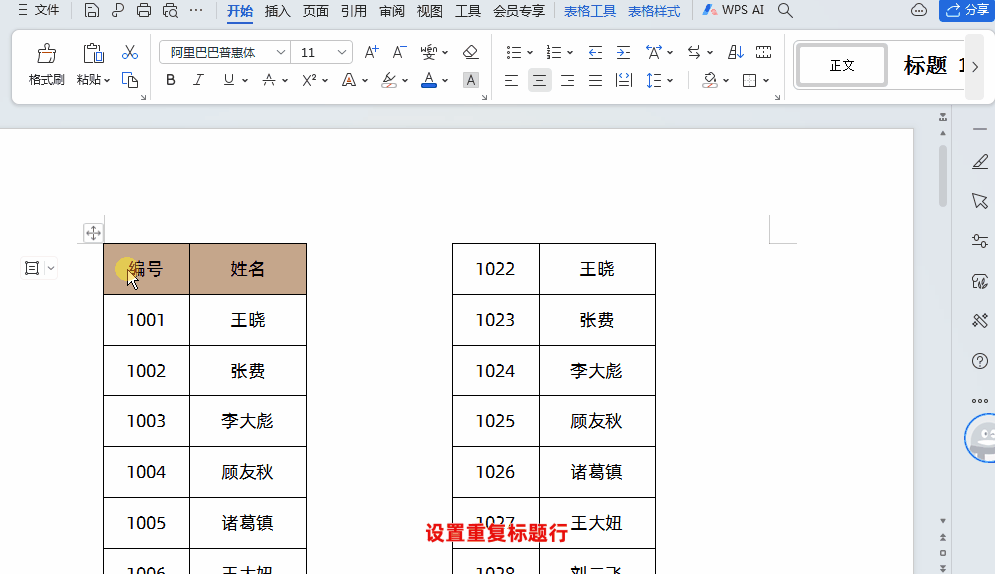
以上就是【桃大喵学习记】今天的干货分享~觉得内容对你有帮助,记得顺手点个赞哟~。我会经常分享职场办公软件使用技巧干货!大家有什么问题欢迎留言关注!











